
1. 국세청 홈택스 로그인 후 기한후 신고 선택

처음 하는 경우 메뉴가 헷갈릴 수 있는데 종합소득세 신고->일반 신고를 가야 한다. 모두채움 신고가 아니라.

그리고 귀속연도를 선택하고 조회를 누르면 신규 신고서가 작성이 시작된다. 귀속연도는 본인이 신고하지 못한 연도를 선택하면 되는데 예를 들어 2023년 5월에 신고대상이던 2022년 귀속 종합소득세를 신고하지 못한 경우 2022년을 선택하고 조회를 하면 된다.
해당 사례는 근로소득이 있으면서 국민연금을 받는 경우라서 소득이 두 가지지만 그외에 소득이 있는 경우 다 추가해야 하므로 본인이 어떤 소득이 있는지 아래의 내용을 보고 확인하자.

잘 모르겠다면 my홈택스에서 지급명세서 내역을 조회하면 신고된 내용을 알 수 있는데, 신고서 작성 중에도 볼 수 있도록 아래처럼 지급명세서 일괄조회 메뉴가 있다.


조회를 해보면 나오는 내용이 내가 해당 연도에 벌었던 소득이다. 위처럼 근로소득과 연금소득이 있는 경우 두 가지 지급명세서가 제출된 것을 볼 수 있다.

해당되는 소득을 체크하고 저장 후 다음으로 이동을 눌러 진행하다.
2. 종합소득금액 불러와서 입력하기
여기서는 쉽게 말해서 내가 해당 연도에 벌었던 소득을 추가하는 것이다.


불러오기 기능이 있기 때문에 내 근로소득과 연금소득 등을 불러올 수 있는데 조회된 내용을 선택해서 추가하면 된다.

최종적으로 모든 소득을 선택하고 적용하기를 누르면 종합소득금액이 적용된다.
3. 소득공제 및 세액공제 작성하기
소득공제란 말 그대로 과세대상이 되는 소득을 줄여준다는 얘기다. 따라서 연말정산을 생각하면 쉽다. 해당되는 내역이 있으면 적용하도록 하자.

기본적으로 인적공제 내용을 선택하고 특별공제 불러와서 입력하면 된다.

그 다음은 세액공제인데 세액공제는 과세대상 소득에 세율을 곱해서 나온 세금을 줄여주는 것이다. 이것도 보통 연말정산 간소화 자료를 불러와서 적용하면 되는데 약간 알아둘 사항은 표준세액공제라는 것은 특별공제나 특별세액과는 중복으로 적용이 불가능하다는 점이다.
따라서 여기서 잘못하면 나중에 진행이 안되니 확인을 잘 해야 하겠다.
즉, 표준세액공제 13만원만 적용하든지 아니면 이걸 0원으로 하고 나머지를 적용하면 된다.
4. 기납부세액 및 가산세 명세서 작성하기
다음으로는 이미 납부한 세액이 있으면 저절로 작성이 되는데 이를 기납부세액명세서라고 한다.

그 다음은 가산세 명세서 작성이다. 쉽게 말해 기한을 지키지 않았기 때문에 대한 그에 대한 금전적인 처벌이라고 할 수 있는데 다행히 홈택스에서 자동으로 계산이 되므로 그렇게 어렵지는 않다.

기본적으로 무신고가산세와 납부지연가산세 두 개 모두 계산하기를 눌러 계산 후 적용하기를 하면 된다.
5. 종합소득세 확인 후 신고 및 납부
여기까지 진행했으면 종합소득세 기한후 신고는 거의 끝이 났다. 가산세가 포함된 최종 금액을 확인하고 신고를 마무리하면 되는데 이 금액은 신고당일 가산세이므로, 신고 후 바로 납부해야 한다.

신고서 제출 후 바로 납부가 가능하게 되어있기 때문에 어려울 것은 없지만 종합소득세 신고와 함께 지방소득세를 따로 신고해야 한다는 것을 반드시 기억해야겠다.
6. 지방소득세 신고 및 납부
지방소득세는 종합소득세와 달리 홈택스가 아니라 위택스에서 신고해야 한다. 자동으로 연계가 되므로 어렵지 않다.

위 신고 이동을 누르면 위택스로 이동한다.

지방소득세는 종합소득세의 10% 이므로 대략 그정도 나오는지 확인하고 신고하면 된다.
'하는법' 카테고리의 다른 글
| 임신사전건강관리 지원사업 신청하는 법, 임신지원금 신청서류 및 문서24 신청방법 정리 (0) | 2024.04.17 |
|---|---|
| 현금영수증 의무발행업체 자진발급 등록하는 법, 홈택스에서 해당 현금영수증 조회 후 등록하기 (0) | 2024.03.28 |
| 알바 직원 급여명세서 임금명세서 발급 교부하는 법, 고용노동부 무료 프로그램 (0) | 2023.11.22 |
| 안전신문고로 불법주차 신고하는 법, 신고기준 시간 1분으로 통일 (0) | 2023.07.18 |
| 전기요금 복지할인 신청하는 법, 한전on에서 구비서류 없이 편하게 신청하자 (0) | 2023.07.07 |



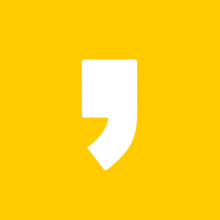




최근댓글